제스처 기능 할당 화면
제스처 기능으로 설정된 버튼을 누른 상태에서, 지정한 패턴과 동일하게 마우스를 움직이면 할당된 기능이 실행됩니다.
제스처 기능이란
마우스 움직임에 기능을 할당할 수 있습니다.
위, 아래, 왼쪽, 오른쪽 마우스 움직임을 조합해 제스처를 만듭니다.
최대 4번의 연속 움직임을 조합으로 사용할 수 있으며, 총 160 개의 제스처를 등록할 수 있기 때문에 많은 수의 조합이 가능합니다.
제스처를 할당하는 방법
- 설정하고자 하는 버튼의 선택 상자에서 “제스처 기능”을 선택합니다.
예: 버튼 5 (“앞으로” 버튼)를 할당했을 때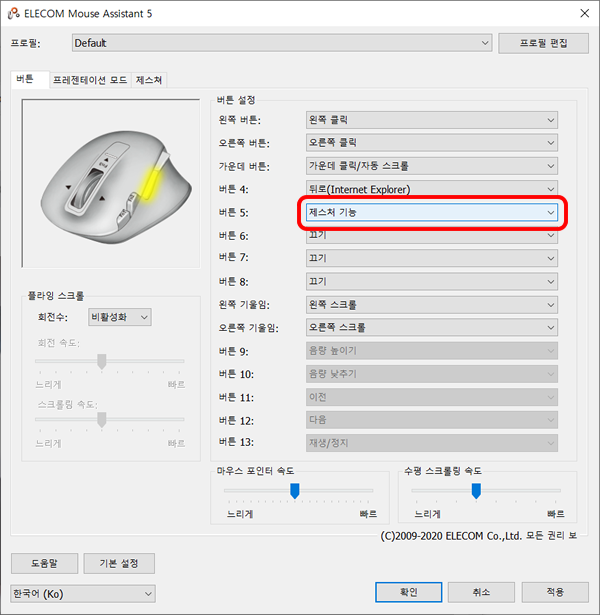
- “제스처 기능” 탭을 클릭합니다.

- “추가” 버튼을 클릭합니다.
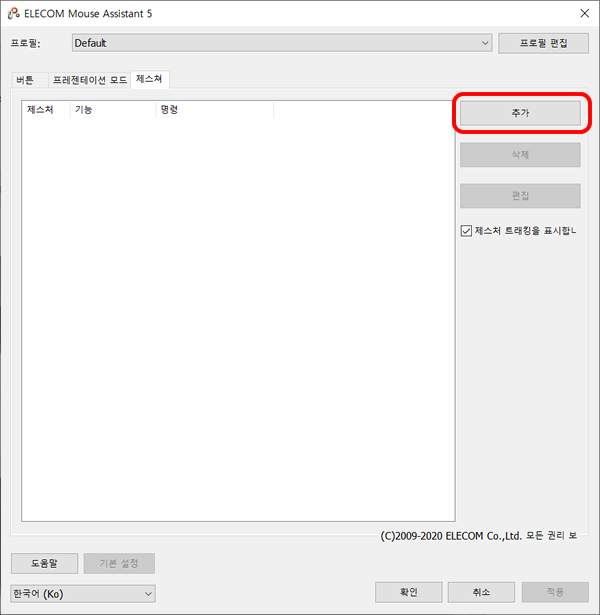
- “제스처 입력” 상자를 클릭합니다.
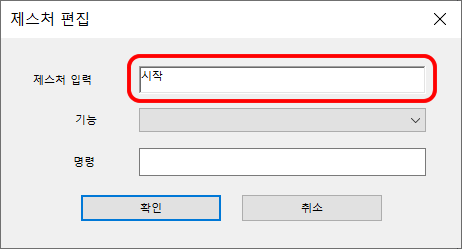
- “제스처 입력” 상자에 “시작”이 표시되었으면, 1 단계에서 설정한 버튼을 누른 상태에서 마우스를 움직여 제스처를 입력합니다.
예: 버튼 5 (“앞으로” 버튼)에 왼쪽 움직임을 할당할 때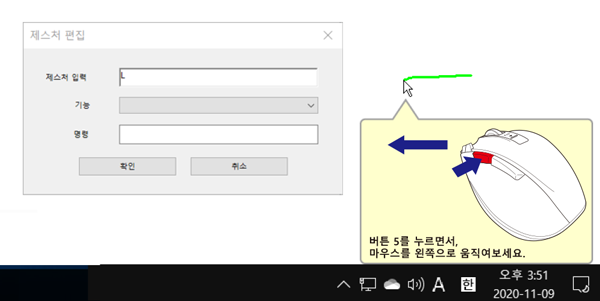
- 마우스 경로는 U D L R 표시를 이용해 제스처로 입력됩니다.
- 마우스 경로는 노랑빛을 띄는 초록색으로 표시됩니다.
- 위, 아래, 왼쪽, 오른쪽 방향의 움직임을 최대 4개까지 조합해 제스처를 만들 수 있습니다.
- “기능” 선택 상자에서 실행할 기능을 선택하고 “확인” 버튼을 클릭합니다.
예: “기능” 선택 상자에서 “제어판”을 선택했을 때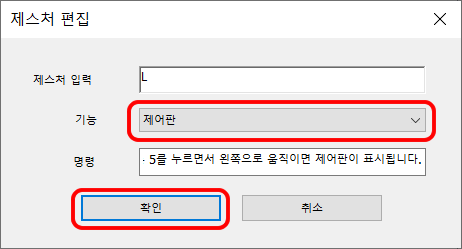
* 필요하다면 “명령”란에 제스처의 기능에 대한 간략한 설명을 입력합니다.
설정된 내용이 목록에 표시됩니다.
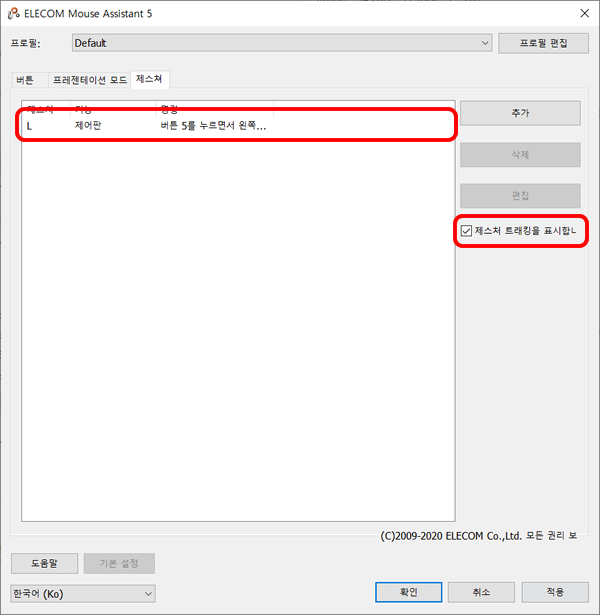
- 더 많은 제스처를 할당하려면, 3-6 단계를 반복합니다.
- 만약 “제스처 트래킹을 표시합니다” 상자에 체크 표시가 없다면, 제스처를 실행했을 때 마우스의 경로가 표시되지 않습니다.
- 설정 화면에서 “확인” 버튼을 클릭합니다.
제스처 기능 설정이 완료되었습니다.- “확인” 혹은 “적용” 버튼을 클릭해야만 할당된 기능이 반영됩니다.
“취소” 버튼을 클릭하면, 설정은 반영되지 않으며 설정 화면이 닫힙니다.
- “확인” 혹은 “적용” 버튼을 클릭해야만 할당된 기능이 반영됩니다.